Instagram Reels は、15 秒または 30 秒の短いビデオを作成できる比較的新しい機能です。 Instagrammer が独自のビデオをデザインし、ユニークなコンテンツを作成するために使用できる優れた編集機能があります。

Instagram を毎日使用している場合は、Instagram から Reels をダウンロードして MP4 ビデオに変換する方法を知りたいかもしれません。もしそうなら、あなたは正しい場所にいます。この記事では、まさにそれを行う方法を説明します。
Instagram リール ダウンローダー
Instagram Reels ダウンローダーを使用して MP4 ファイルに変換する必要があります。
Android 用リール ダウンローダー
これらのダウンローダーは Android デバイスとのみ互換性があります。
バロセーブ
バロセーブ は信じられないほどユーザーフレンドリーなアプリで、無料でダウンロードできます。以下にその使用手順を示します。
- ご希望のリールを選択してください。
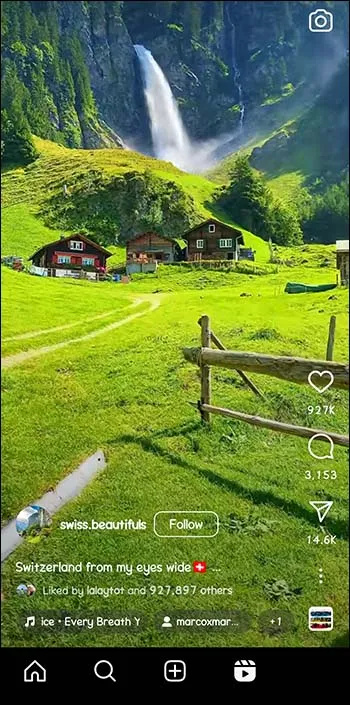
- 画面の隅にある 3 つの点をクリックします。|
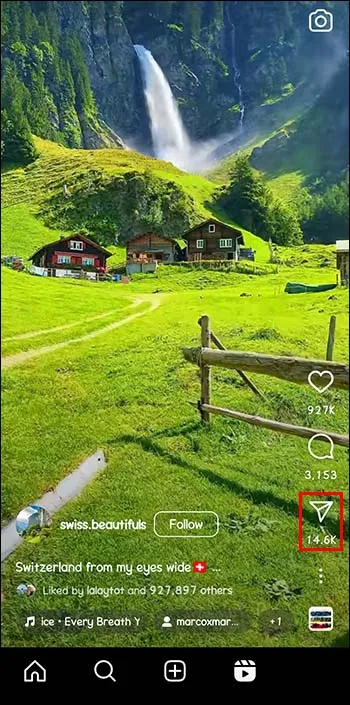
- 「リンクをコピー」オプションを選択し、Barosave アプリに入ります。
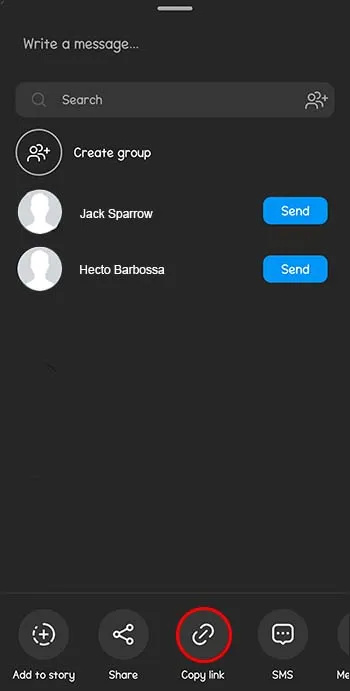
- リンクを貼り付けて、「ダウンロード」をクリックします。
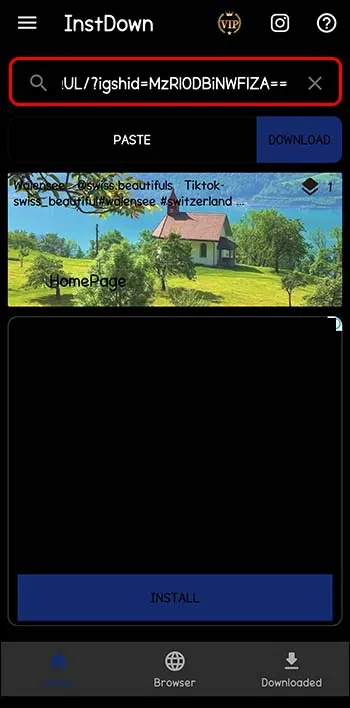
ああ保存
ああ保存 は効率的な Instagram Reels ダウンローダーです。リールや IGTV もバッチでダウンロードできます。使用方法は次のとおりです。
- AhaSave を起動し、Instagram アイコンを選択します。
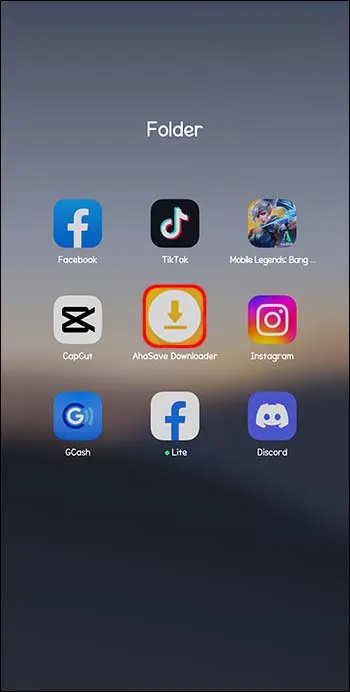
- 目的のリールを見つけて、3 つの点をクリックします。
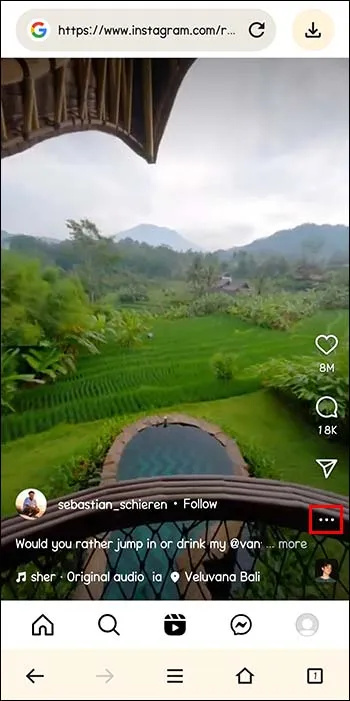
- 「リンクをコピー」または「共有先」を選択します。
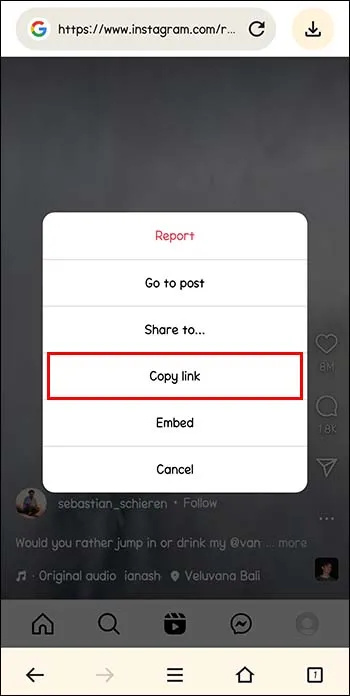
- 「リンクをコピー」を選択した場合は、AhaSave アプリにリンクを貼り付け、「ダウンロード」をクリックします。または、「共有先」を選択した場合は、アプリの共有で AhaShare アプリを選択すると、携帯電話に自動的に保存されます。
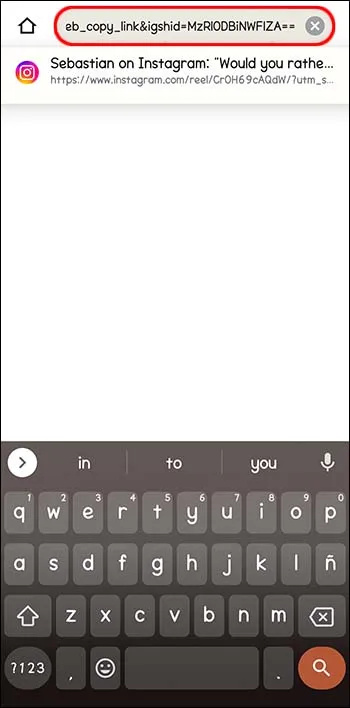
iPhone にリールをダウンロード
iPhone に Instagram Reels をダウンロードするには 2 つの方法があります。
1 つ目の方法は、画面を録画することです。スクリーンレコーダー機能を使用するとこれを行うことができます。録画が停止するとカメラロールに保存されます。ここで、リール内で不要なものを編集して削除できます。この方法の 1 つの欠点は、リール画面に表示される詳細を含め、画面上のすべてを記録することになることです。
オーディオ付きリールを保存するための 2 番目のオプションは、次のようなサードパーティ アプリを使用することです。 インセイバー 。 Instagram のリンクをコピーして Insaver に直接貼り付けるだけで、余分なものが追加されることを心配せずに簡単にビデオをダウンロードできます。この方法により、オーディオ リールの保存が簡単かつシンプルになります。
Android および iPhone 用のリール ダウンローダー
これらのアプリは、Android デバイスと iPhone デバイスの両方で動作します。
インスタグラムアプリ
リールは Instagram アプリから直接ダウンロードできます。これはビデオを保存するための迅速かつ簡単な方法です。従うべき手順は次のとおりです。
TP-LINK エクステンダーを接続する方法
- Instagramを起動し、ダウンロードしたい動画を選択します。
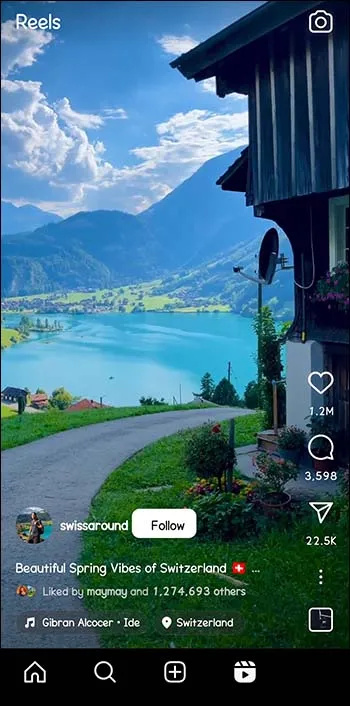
- 下部にある 3 つの点をクリックし、「保存」をクリックしてリールをダウンロードします。
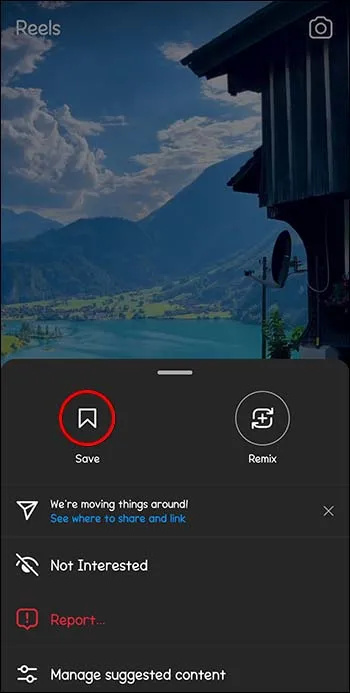
保存.io
保存する .io を使用すると、あらゆるデバイスで使用できる高品質のリールのダウンロードが容易になります。
- Instagram上でご希望のリールを選択してください。
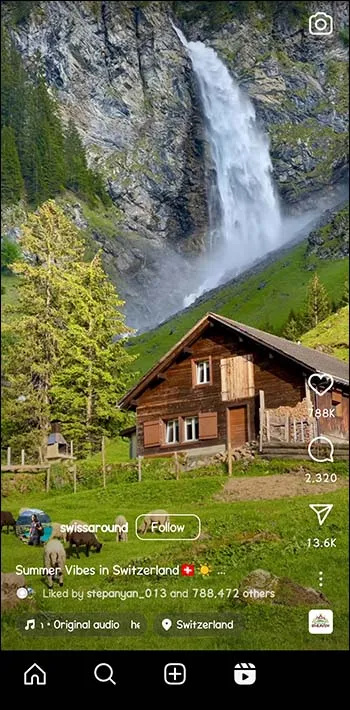
- URL をコピーし、アプリのボックスに貼り付けます。
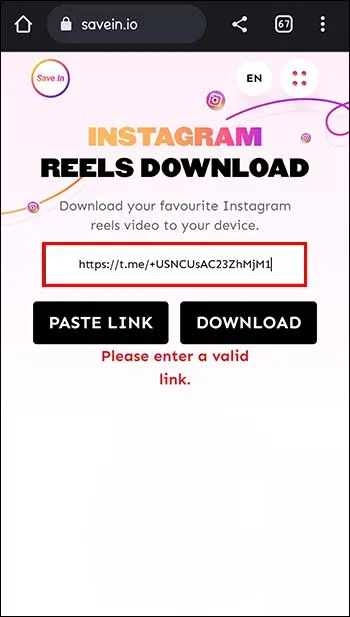
- 「ダウンロード」をクリックしてプロセスを開始します。
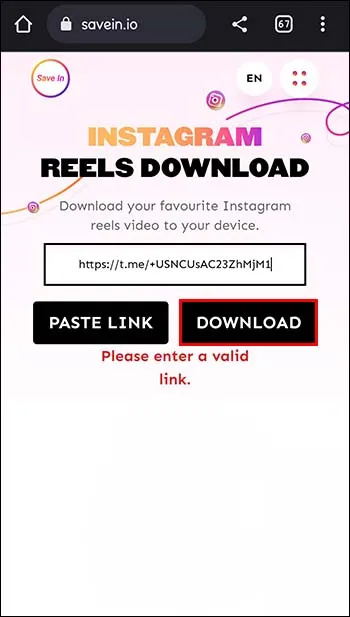
ウェブベースの Instagram Reels ダウンローダー
スナピンより と リールズダウンローダー.io コンピューターとモバイルデバイスの両方でリールをダウンロードすることに簡単にアクセスできます。
スナピンより
このアプリは、リールをダウンロードする簡単なプロセスを提供します。
- Instagram のリールのリンクをコピーします
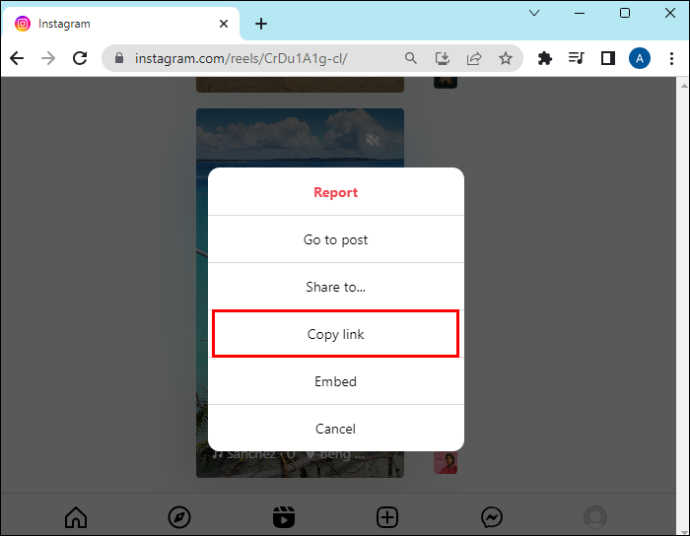
- アプリのツールバーに貼り付ける
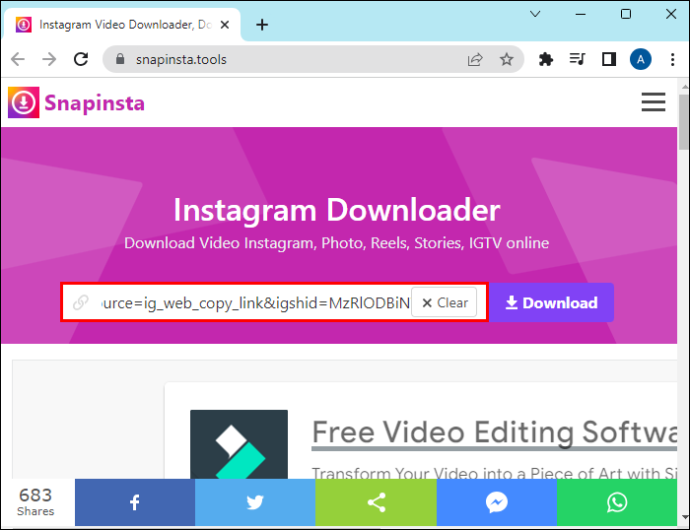
- 「ダウンロード」をクリックします。
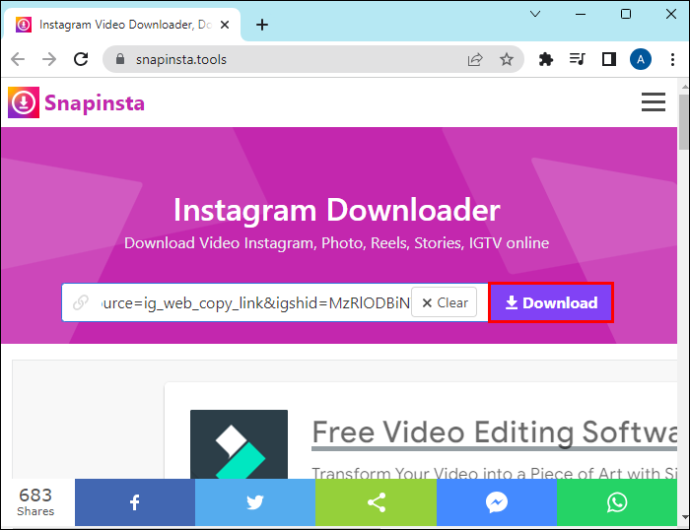
リールダウンローダー.io
このアプリは HD 品質のダウンロードを提供し、操作も簡単です。
- リールのリンクをコピーして貼り付けます。
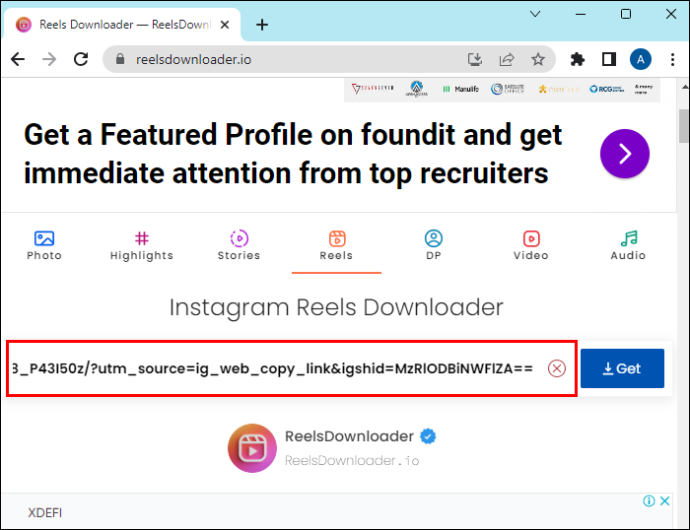
- 「入手」をクリックします。
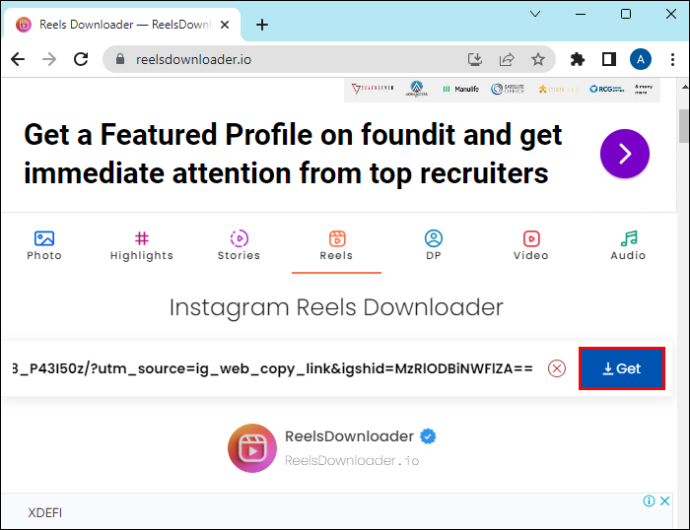
- 「ビデオをダウンロード」を選択します。
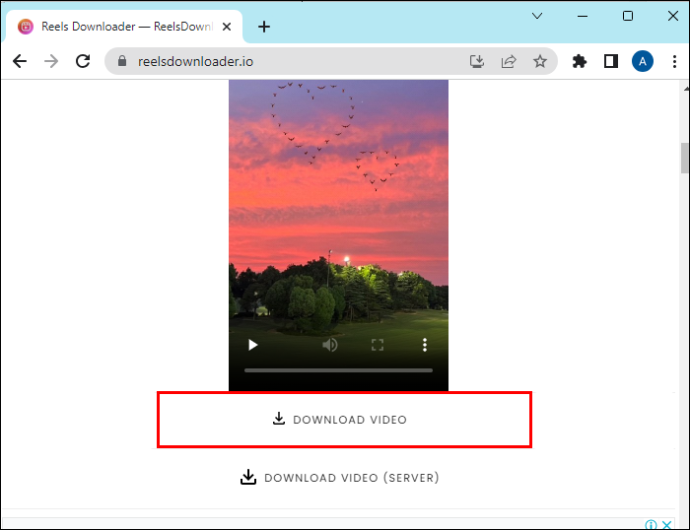
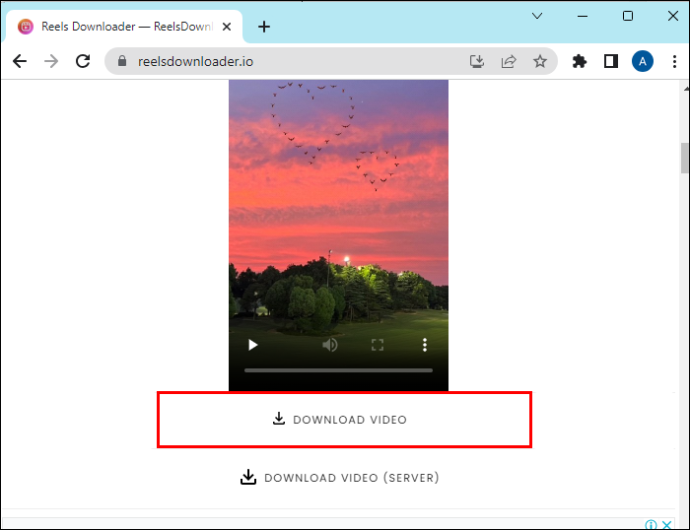
デスクトップを使用してリールをダウンロードする方法
デスクトップユーザーの場合、Instagram Reels をダウンロードするプロセスは簡単です。
- Instagram上でご希望のリールを選択してください。
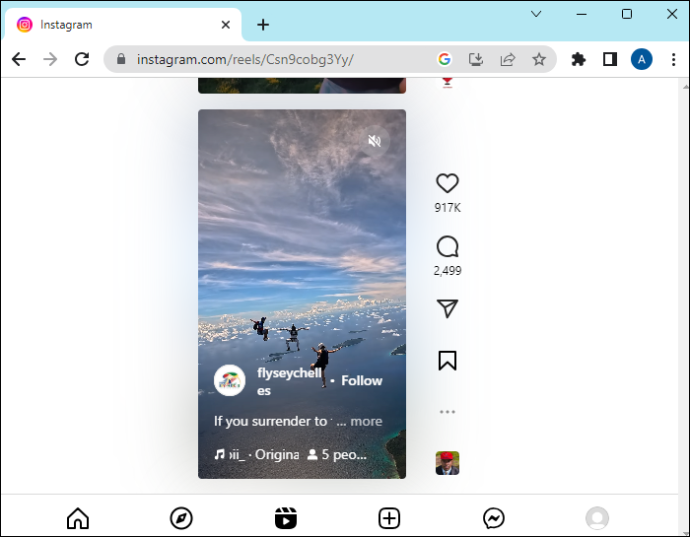
- 上隅にある 3 つの点をクリックし、「リンクをコピー」を選択します。
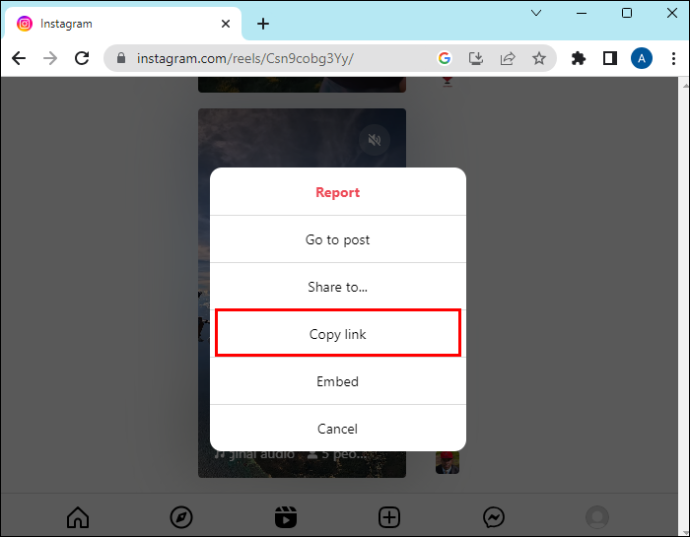
- 新しいタブを開いて、次の場所に移動します アイグラム 。
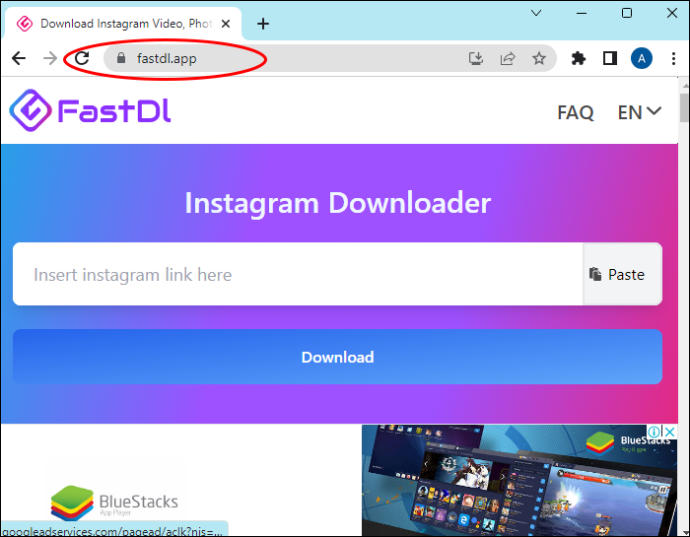
- リンクをボックスに貼り付け、「ダウンロード」を選択します。
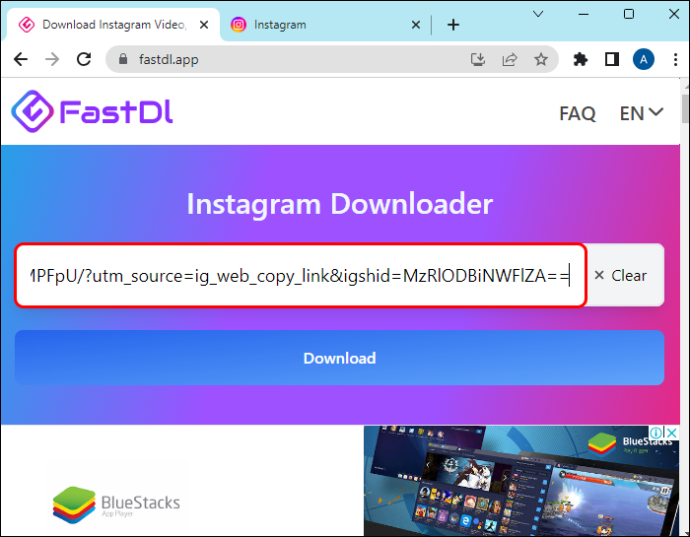
- ビデオの準備ができたら、「mp4 をダウンロード」をクリックしてコンピュータに保存します。
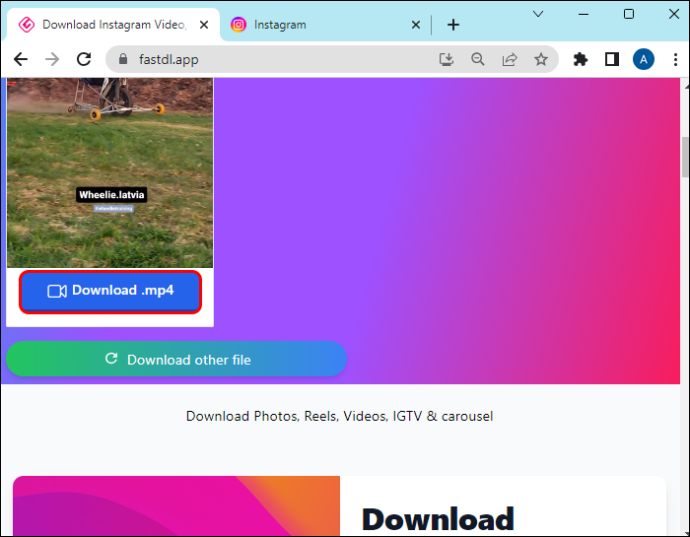
よくある質問
Instagram リールをすべてのデバイスにダウンロードできますか?
はい。 Reels ダウンローダー アプリは、Android、Apple、PC など、すべてのデバイスと互換性があります。
ダウンロードに制限はありますか?
ダウンロードできる動画の数に制限はなく、しかも無料です。
他のユーザーからリールをダウンロードできますか?
はい、可能ですが、まずコンテンツを再共有する許可を得る必要があります。ダウンロードはユーザーに通知されないため、すべて 100% 匿名で行われます。
アプリを使用するにはアカウントが必要ですか?
いいえ、アカウントを作成したり、ソフトウェアをダウンロードしたりする必要はありません。
リールのダウンロードは合法ですか?
個人使用は合法ですが、他人のコンテンツを使用する前に必ず許可を得てください。
mp4とは何ですか?
オーディオとビデオを保存するために使用されるファイル形式です。
視聴者が望むものを提供する
動画を mp4 形式に変換すると、Instagram でその可能性を最大限に発揮できます。ダウンロードしたら、他のプラットフォームで再利用して、より幅広い視聴者にリーチを広げることができます。この形式はリールとストーリーに最適です。複数のプラットフォーム間でリールを共有できるため、新たな可能性の世界が開かれ、これまでよりも幅広い視聴者にリーチできるようになります。
Instagram のこの新しい機能を使用したことがありますか?どう思いますか?以下のコメントセクションでお知らせください。









